Excel で線形回帰式を作成する方法: 1. データ領域を選択し、[挿入]、[折れ線グラフ]、[2 次元折れ線グラフ] をクリックします; 2. 折れ線を右クリックして、 [傾向線の追加] ; 3. [直線]を選択し、[数式を表示]にチェックを入れ、[閉じる]をクリックします。

具体的な方法:
(ビデオチュートリアルの推奨: java コース)
内容によるとx と y の値を使用して回帰式を作成します;
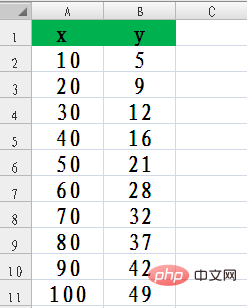
x と y の値のデータ領域を選択し、「挿入」-「線」をクリックします「グラフ」 - 「二次元折れ線グラフ」;
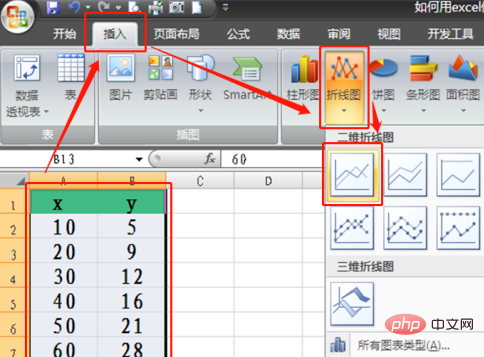
二次元折れ線グラフが生成されます;
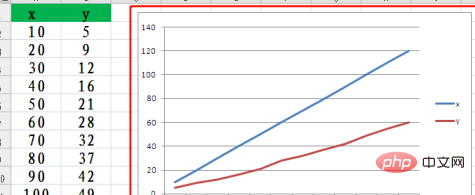
線を右クリックし、[傾向線の追加] を選択します。
#[線形] および [数式を表示] チェックボックスを選択し、[閉じる] をクリックします。
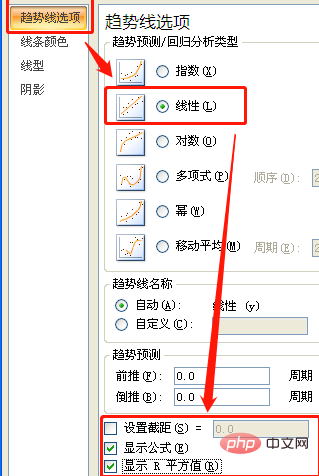
以上がExcelで線形回帰式を作成する方法の詳細内容です。詳細については、PHP 中国語 Web サイトの他の関連記事を参照してください。